Le traduzioni sono generate tramite traduzione automatica. In caso di conflitto tra il contenuto di una traduzione e la versione originale in Inglese, quest'ultima prevarrà.
La dashboard delle conversazioni visualizza le metriche relative alle conversazioni dei clienti (vedi Conversazioni per la definizione di conversazione) con il tuo bot.
Il riepilogo contiene le seguenti informazioni sulle conversazioni degli utenti con il bot. I numeri vengono calcolati in base alle impostazioni del filtro.
-
Conversazioni totali: il numero totale di conversazioni con il bot.
-
Durata media delle conversazioni: il tempo medio delle conversazioni degli utenti con il bot, espresso in minuti e secondi. Il formato è mm:ss.
-
Numero medio di turni per conversazione: il numero medio di turni della durata di una conversazione.
Le sezioni Numero conversazioni e Numero messaggi contengono ciascuna un grafico che mostra il numero di conversazioni e messaggi, rispettivamente, nell'intervallo di tempo specificato nei filtri. Passa il mouse su un intervallo di tempo per visualizzare il numero di conversazioni o messaggi in quel segmento. La dimensione del segmento temporale dipende dall'intervallo di tempo specificato:
-
Meno di 1 settimana: il conteggio viene visualizzato per ogni ora.
-
1 settimana o più: il conteggio viene visualizzato per ogni giorno.
Guarda un esempio del comportamento del passaggio del mouse nell'immagine seguente.
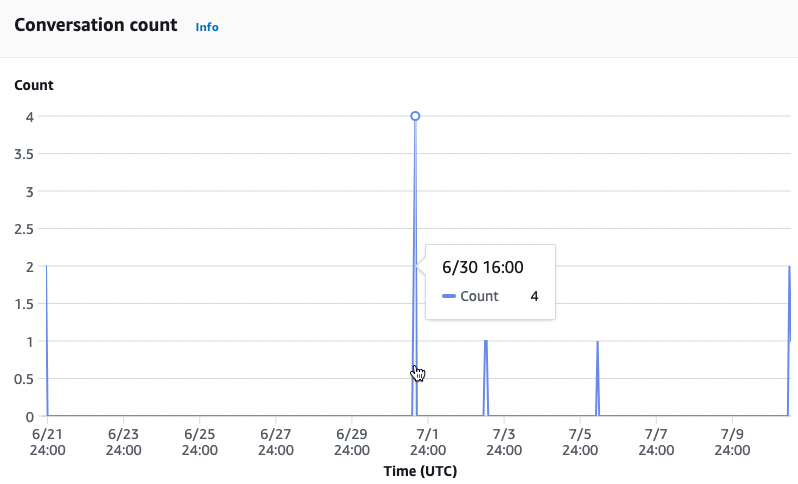
La sezione Ora delle conversazioni mostra il numero di conversazioni che hanno avuto luogo tra il bot e i clienti in ogni intervallo di due ore in ogni giorno della settimana, entro l'intervallo di tempo specificato nei filtri. Celle più scure indicano gli orari in cui si sono svolte più conversazioni. Passa il mouse su una cella per visualizzare il numero di conversazioni nelle 2 ore a partire da quella fascia oraria. Ad esempio, l'azione nell'immagine seguente mostra il numero di conversazioni che si verificano tra le 16:00 e le 18:00 UTC.
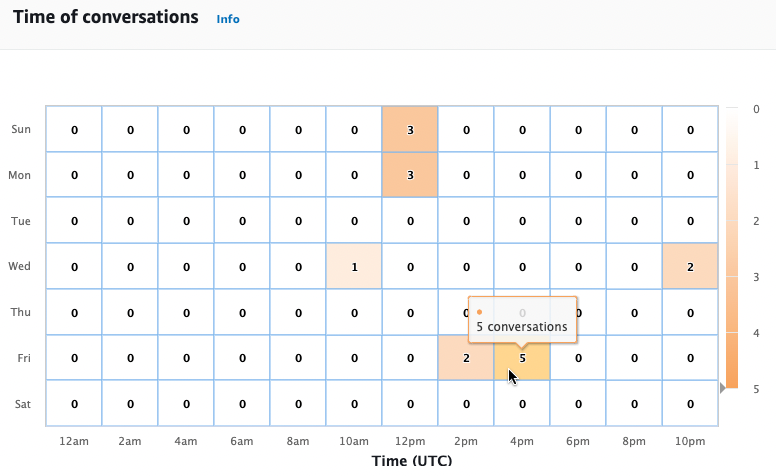
La dashboard Conversation contiene due strumenti, Flussi di conversazione e Conversazioni. Accedi a uno strumento selezionandolo nella dashboard di conversazione nel riquadro di navigazione a sinistra.
Flussi di conversazione
Utilizza i flussi di conversazione per visualizzare gli ordini di intenti che i clienti seguono nelle conversazioni con il tuo bot. Al di sotto di ogni intento ci sono la percentuale e il numero di conversazioni che hanno invocato quell'intento in quel momento della conversazione. Puoi cambiare la percentuale e il conteggio alla rovescia selezionando Percentuale di conversazione e Numero di conversazioni in alto. Per impostazione predefinita, i cinque intenti più comuni in quel momento della conversazione vengono visualizzati in ordine decrescente di frequenza. Seleziona + Altri per visualizzare tutti gli intenti.
Scegli un intento da espandere in una nuova colonna di rami che mostri un elenco degli intenti presi in quel momento della conversazione, ordinati in ordine decrescente.
Quando selezioni un nodo nel flusso di conversazione, puoi espandere la finestra sottostante per visualizzare un elenco di conversazioni che hanno seguito quell'ordine di intenti. Scegli l'ID di sessione corrispondente a una conversazione per visualizzare i dettagli di quella conversazione. L'immagine seguente mostra un flusso di conversazione e una finestra Conversazioni espansa nella parte inferiore.
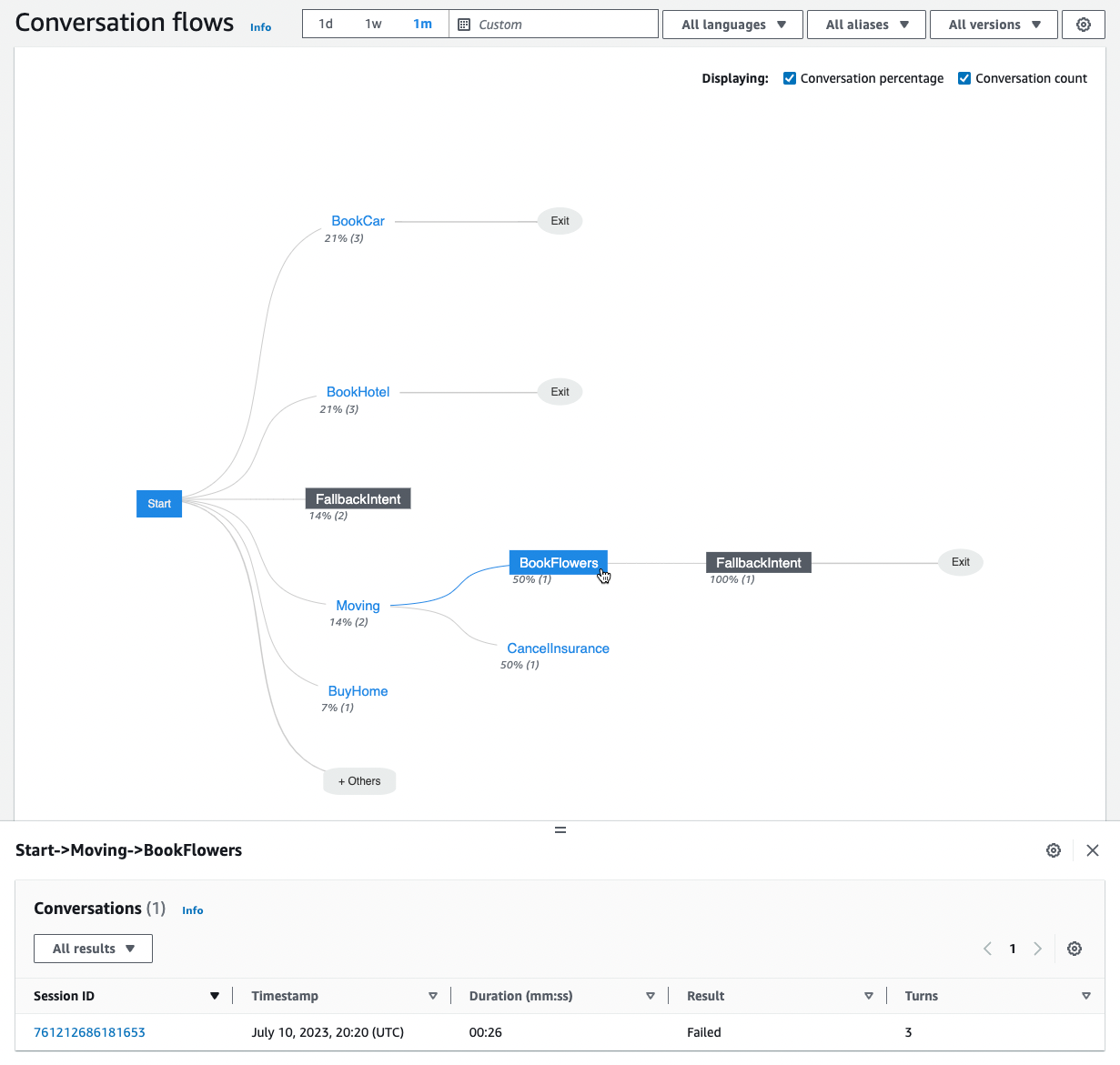
Conversazioni
Lo strumento Conversazioni mostra un elenco di conversazioni per il tuo bot. Puoi selezionare una colonna da ordinare in base a quella colonna in ordine crescente o decrescente.
Per filtrare le conversazioni in base al risultato, seleziona Tutti i risultati e scegli Operazione riuscita, Non riuscita o Eliminata.
Per filtrare le conversazioni per durata
-
Seleziona la barra di ricerca contrassegnata Filtra le conversazioni per durata
-
Definisci il filtro in uno dei seguenti modi:
-
Utilizzate le opzioni predefinite.
-
Seleziona Durata.
-
Scegliete tra gli operatori = (uguale), > (maggiore di) e < (minore di).
-
Scegli un periodo di tempo.
-
-
Inserisci un input nel formato «Duration {operator} {number} sec» Ad esempio, per cercare tutte le conversazioni che durano più di 30 secondi, inserisci
Duration > 30 sec. Specificate la durata in secondi.
-
Per visualizzare informazioni dettagliate sulla sessione, inclusi metadati, utilizzo delle intenzioni e una trascrizione, seleziona l'ID di sessione di una conversazione.
Nota
Poiché una conversazione è una combinazione unica di un sessionId eoriginatingRequestId, la stessa sessionId può apparire più volte nella tabella.
La sezione Dettagli contiene i seguenti metadati:
-
Timestamp: specifica la data e l'ora di inizio della conversazione. L'ora è nel formato hh:mm:ss.
-
Durata: specifica la durata della conversazione in formato mm:ss. La durata non include la durata del timeout della sessione ().
idleSessionTTLInSeconds -
Risultato : specifica se la conversazione è stata classificata come riuscita, non riuscita o interrotta. ConversazioniPer ulteriori dettagli su questi risultati, vedere.
-
Modalità: specifica se la conversazione è stata
SpeechText, oDTMF(pressioni del tastierino a toni tattili). Una conversazione composta da più modalità è.Multimode -
Canale: specifica il canale su cui si è svolta la conversazione, se applicabile. Per informazioni, consulta Integrazione di un bot Amazon Lex V2 con una piattaforma di messaggistica.
-
Lingua: specifica la lingua del bot.
Gli intenti che il bot ha suscitato nella conversazione sono mostrati sotto Dettagli. Seleziona Vai all'intento per passare a quell'intento nell'editor degli intenti. Seleziona Snap to transcript per far scorrere automaticamente la trascrizione fino alla prima istanza in cui il bot ha suscitato l'intento.
Seleziona la freccia destra accanto al nome dell'intento per visualizzare i dettagli sugli slot utilizzati per l'intento, inclusi i nomi degli slot, il valore che il bot ha generato per ogni slot e il numero di volte in cui il bot ha tentato di suscitare ogni slot.
La trascrizione consente di esaminare le espressioni della conversazione e il comportamento del bot nel suscitare intenti e slot. Gli enunciati degli utenti vengono visualizzati a sinistra e gli enunciati dei bot vengono visualizzati a destra. Utilizza la barra di ricerca denominata Filtra le trascrizioni in questa sessione per trovare il testo nella trascrizione. Accanto a Visualizzazione: ci sono tre informazioni mostrate in ogni turno di conversazione che puoi scegliere se visualizzare o meno:
-
Timestamp: specifica l'ora dell'enunciato.
-
Stato dell'intento: specifica l'intento che il bot suscita durante un'enunciazione e il risultato dell'intento, se applicabile. Sono possibili i seguenti stati di intento:
-
Intento invocato:
intent name— Il bot ha identificato un intento invocato dal cliente. -
Intento cambiato:
intent name— Il bot è passato a un intento diverso in base all'enunciato. -
intent name: Operazione riuscita: il bot ha raggiunto l'intento.
-
-
Stato dello slot: specifica lo slot che il bot genera durante un'enunciazione, se applicabile, e il valore fornito dal cliente.